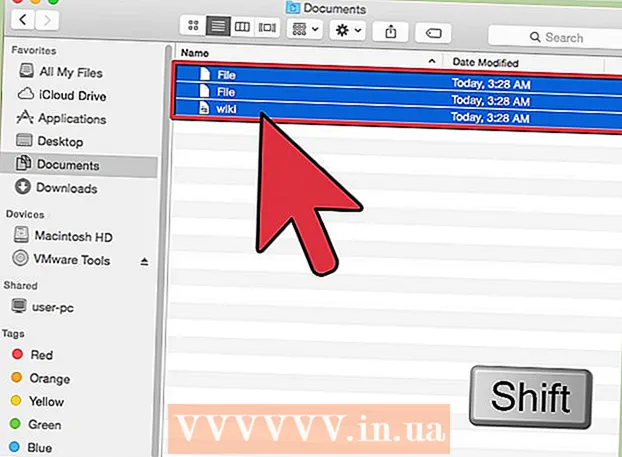Szerző:
Virginia Floyd
A Teremtés Dátuma:
10 Augusztus 2021
Frissítés Dátuma:
22 Június 2024
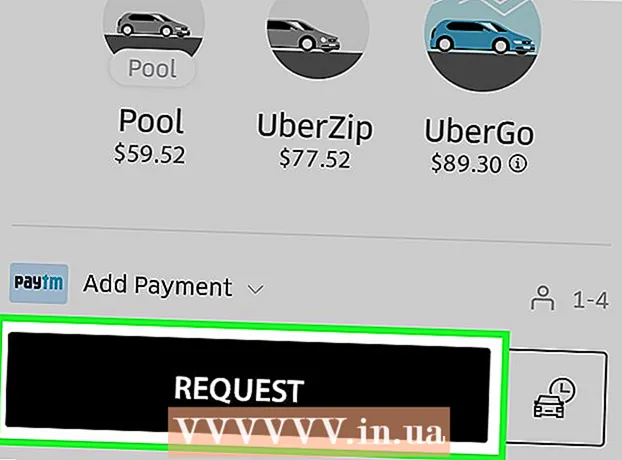
Tartalom
- Lépések
- 1. módszer az 5 -ből: PayPal
- 2. módszer az 5 -ből: Használja az Apple Pay vagy az Android Pay alkalmazást
- 3. módszer az 5 -ből: Fizessen készpénzzel
- 4. módszer az 5 -ből: Használjon betéti kártyát
- 5. módszer az 5 -ből: Paytm Wallet vagy Airtel Money
- Tippek
Általános tévhit, hogy az Uber -t csak hitelkártyával használhatja. Azonban nem az. Egyes országokban PayPal -fiókjával fizethet az utazásokért, összekapcsolva azt bankszámlájával. Az Uber számos különböző digitális pénztárcát is elfogad, például Android Pay, Google Pay és Paytm. Néhány ázsiai és afrikai országban akár készpénzben is fizethet az Uber -utazásért! Ez a cikk bemutatja, hogyan regisztrálhat az Uberre hitelkártya nélkül, és hogyan adhat hozzá további fizetési módokat az Uber -fiókjához.
Lépések
1. módszer az 5 -ből: PayPal
 1 Tudja meg, hogy az Uber elfogadja -e a PayPal szolgáltatást az Ön országában. Használja PayPal -fiókját az Uber regisztrálásához és használatához, ha rendelkezésre áll az Ön országában. A PayPal segítségével bankszámlával fizethet az Uber utazásokért hitelkártya nélkül.
1 Tudja meg, hogy az Uber elfogadja -e a PayPal szolgáltatást az Ön országában. Használja PayPal -fiókját az Uber regisztrálásához és használatához, ha rendelkezésre áll az Ön országában. A PayPal segítségével bankszámlával fizethet az Uber utazásokért hitelkártya nélkül.  2 Regisztráljon PayPal fiókhoz. Ahhoz, hogy a PayPal segítségével fizethessen az Uberrel való utazásokért, érvényes PayPal -fiókkal kell rendelkeznie, amelyhez fizetési mód kapcsolódik. Olvassa el a Hogyan használhatom a PayPalt a pénzeszközök átutalása című cikket, hogy megtudja, hogyan regisztrálhat a PayPal -ra, és hogyan kapcsolhatja össze bankszámláját.
2 Regisztráljon PayPal fiókhoz. Ahhoz, hogy a PayPal segítségével fizethessen az Uberrel való utazásokért, érvényes PayPal -fiókkal kell rendelkeznie, amelyhez fizetési mód kapcsolódik. Olvassa el a Hogyan használhatom a PayPalt a pénzeszközök átutalása című cikket, hogy megtudja, hogyan regisztrálhat a PayPal -ra, és hogyan kapcsolhatja össze bankszámláját. - A bankszámla összekapcsolása néhány napot vesz igénybe, mert várnia kell a számla megerősítésére.
 3 Indítsa el az Uber alkalmazást a mobiltelefonján. Most regisztráljon az Uberre (ha még nem tette meg).
3 Indítsa el az Uber alkalmazást a mobiltelefonján. Most regisztráljon az Uberre (ha még nem tette meg). - Ha már regisztrált Uber -felhasználó, egyszerűen indítsa el az alkalmazást, kattintson a Fizetések menüre, és válassza a PayPal fizetési módot.
 4 Kattintson a "Regisztráció" gombra, és írja be személyes adatait a megfelelő mezőbe. Adja meg nevét, e -mail címét, telefonszámát és jelszavát a fiókja védelméhez.
4 Kattintson a "Regisztráció" gombra, és írja be személyes adatait a megfelelő mezőbe. Adja meg nevét, e -mail címét, telefonszámát és jelszavát a fiókja védelméhez.  5 Kattintson a Tovább gombra, ha készen áll a folytatásra. A megadott mobiltelefonszámra szöveges üzenetet küldünk megerősítő kóddal.
5 Kattintson a Tovább gombra, ha készen áll a folytatásra. A megadott mobiltelefonszámra szöveges üzenetet küldünk megerősítő kóddal.  6 Kattintson a "PayPal" gombra a "Fizetés hozzáadása" képernyőn. Az alkalmazás automatikusan megpróbál csatlakozni a PayPal -fiókjához.
6 Kattintson a "PayPal" gombra a "Fizetés hozzáadása" képernyőn. Az alkalmazás automatikusan megpróbál csatlakozni a PayPal -fiókjához.  7 Adja meg jelszavát, majd kattintson az Elfogadom gombra. PayPal -fiókja össze lesz kapcsolva az Uberrel.
7 Adja meg jelszavát, majd kattintson az Elfogadom gombra. PayPal -fiókja össze lesz kapcsolva az Uberrel.  8 Válasszon autót. Használja a térkép alján található csúszkát az Uber autótípus kiválasztásához.
8 Válasszon autót. Használja a térkép alján található csúszkát az Uber autótípus kiválasztásához.  9 Kattintson az autó ikonjára a csúszkán az utazás részletes információinak megtekintéséhez. Itt tájékozódhat a becsült érkezési időről, az utasok maximális számáról és a minimális viteldíjról.
9 Kattintson az autó ikonjára a csúszkán az utazás részletes információinak megtekintéséhez. Itt tájékozódhat a becsült érkezési időről, az utasok maximális számáról és a minimális viteldíjról.  10 Tudja meg, mennyibe kerül az utazás. A részletek képernyőn kattintson a "Ride Cost" gombra. Írja be érkezési pontjának címét, és kattintson rá a keresési eredmények között.
10 Tudja meg, mennyibe kerül az utazás. A részletek képernyőn kattintson a "Ride Cost" gombra. Írja be érkezési pontjának címét, és kattintson rá a keresési eredmények között. - Miután megtudta az utazás költségét, nyomja meg a "Vissza" gombot a telefonján, hogy visszatérjen a térképhez.
 11 Kattintson az átvételi helyre, majd válassza ki az átvételi helyet. Írja be a végső úticél címét ugyanúgy, mint a jelenlegi tartózkodási helyét.
11 Kattintson az átvételi helyre, majd válassza ki az átvételi helyet. Írja be a végső úticél címét ugyanúgy, mint a jelenlegi tartózkodási helyét.  12 Az utazás lefoglalásához kattintson a "Megerősítés" gombra. Néhány másodperc múlva látni fogja a vezető nevét, rendszámát és az autóról szóló rövid információkat. Menjen a megadott átvételi helyre, és várja meg a sofőrt.
12 Az utazás lefoglalásához kattintson a "Megerősítés" gombra. Néhány másodperc múlva látni fogja a vezető nevét, rendszámát és az autóról szóló rövid információkat. Menjen a megadott átvételi helyre, és várja meg a sofőrt. - Az alkalmazás használatával megtudhatja, milyen messze van a sofőr az átvételi ponttól.
- Az utazás végén az összeget megterhelik a PayPal -hoz kapcsolt fő számlájáról.
2. módszer az 5 -ből: Használja az Apple Pay vagy az Android Pay alkalmazást
 1 Győződjön meg arról, hogy telefonja kompatibilis az Apple Pay vagy az Android Pay szolgáltatással. Az Apple Pay és az Android Pay mobil pénztárca -szolgáltatások iPhone és Android felhasználók számára. Bármelyik szolgáltatás lehetővé teszi az Uber használatát hitelkártya megadása nélkül.
1 Győződjön meg arról, hogy telefonja kompatibilis az Apple Pay vagy az Android Pay szolgáltatással. Az Apple Pay és az Android Pay mobil pénztárca -szolgáltatások iPhone és Android felhasználók számára. Bármelyik szolgáltatás lehetővé teszi az Uber használatát hitelkártya megadása nélkül. - Apple Pay: Az Apple Pay használatához olyan alkalmazásokban, mint az Uber, rendelkeznie kell egy iPhone 6 -os vagy újabb verzióval.
- Android Pay: A minimális követelményeknek, amelyeket az okostelefonnak meg kell felelnie, a KitKat 4.4 és az NFC támogatás. Egy alkalmazás telepítése a Play Áruházból a legjobb módja annak, hogy megtudja, működik -e az Android Pay az Ön telefonján. Ha okostelefonja nem támogatja az Android Pay szolgáltatást, megjelenik egy üzenet, amely szerint az alkalmazás nem támogatott.
- Ezekhez a szolgáltatásokhoz hitel- vagy betéti kártya szükséges, de nem kell megadnia a kártya számát az Ubernek. Ha nincs hozzáférése hitel- vagy betéti kártyához, akkor ez a módszer nem az Ön számára.
 2 Kapcsolja össze kártyáit az Apple Pay vagy az Android Pay szolgáltatással. Ahhoz, hogy digitális pénztárcát használjon az utazások kifizetéséhez, először össze kell kapcsolnia egy bankkártyát a fiókjával.
2 Kapcsolja össze kártyáit az Apple Pay vagy az Android Pay szolgáltatással. Ahhoz, hogy digitális pénztárcát használjon az utazások kifizetéséhez, először össze kell kapcsolnia egy bankkártyát a fiókjával.  3 Indítsa el az Uber alkalmazást a mobiltelefonján. Regisztráljon az Uberre, ha még nem tette meg.
3 Indítsa el az Uber alkalmazást a mobiltelefonján. Regisztráljon az Uberre, ha még nem tette meg. - Ha már Uber -felhasználó, indítsa el az alkalmazást, kattintson a Fizetések menüre, és válassza az Apple Pay vagy az Android Pay fizetési módot.
 4 Kattintson a "Regisztráció" gombra, és írja be személyes adatait a megfelelő mezőkbe. Adja meg nevét, e -mail címét, telefonszámát és jelszavát a fiókja védelméhez.
4 Kattintson a "Regisztráció" gombra, és írja be személyes adatait a megfelelő mezőkbe. Adja meg nevét, e -mail címét, telefonszámát és jelszavát a fiókja védelméhez.  5 Kattintson a Tovább gombra, ha készen áll a folytatásra. A megadott mobiltelefonszámra szöveges üzenetet küldünk megerősítő kóddal.
5 Kattintson a Tovább gombra, ha készen áll a folytatásra. A megadott mobiltelefonszámra szöveges üzenetet küldünk megerősítő kóddal.  6 A Fizetés hozzáadása képernyőn válassza a Pay vagy az Android Pay alkalmazást. Az alkalmazás automatikusan megpróbál csatlakozni a mobil pénztárcához.
6 A Fizetés hozzáadása képernyőn válassza a Pay vagy az Android Pay alkalmazást. Az alkalmazás automatikusan megpróbál csatlakozni a mobil pénztárcához.  7 Válasszon autót. Használja a térkép alján található csúszkát az Uber autótípus kiválasztásához.
7 Válasszon autót. Használja a térkép alján található csúszkát az Uber autótípus kiválasztásához.  8 Kattintson az autó ikonjára a csúszkán az utazás részletes információinak megtekintéséhez. Itt tájékozódhat a becsült érkezési időről, az utasok maximális számáról és a minimális viteldíjról.
8 Kattintson az autó ikonjára a csúszkán az utazás részletes információinak megtekintéséhez. Itt tájékozódhat a becsült érkezési időről, az utasok maximális számáról és a minimális viteldíjról.  9 Tudja meg, mennyibe kerül az utazás. A részletek képernyőn érintse meg a „Ride Cost” lehetőséget. Írja be az úticél címét, és kattintson rá a keresési eredmények között.
9 Tudja meg, mennyibe kerül az utazás. A részletek képernyőn érintse meg a „Ride Cost” lehetőséget. Írja be az úticél címét, és kattintson rá a keresési eredmények között. - Miután megtudta az utazás költségét, nyomja meg a "Vissza" gombot a telefonján, hogy visszatérjen a térképhez.
 10 Kattintson az átvételi helyre, majd válassza ki az átvételi helyet. Adja meg végső érkezési címét ugyanúgy, mint az aktuális tartózkodási helyét.
10 Kattintson az átvételi helyre, majd válassza ki az átvételi helyet. Adja meg végső érkezési címét ugyanúgy, mint az aktuális tartózkodási helyét.  11 Az utazás lefoglalásához kattintson a "Megerősítés" gombra. Néhány másodperc múlva látni fogja a vezető nevét, rendszámát és az autóról szóló rövid információkat. Menjen a megadott átvételi helyre, és várja meg a sofőrt.
11 Az utazás lefoglalásához kattintson a "Megerősítés" gombra. Néhány másodperc múlva látni fogja a vezető nevét, rendszámát és az autóról szóló rövid információkat. Menjen a megadott átvételi helyre, és várja meg a sofőrt. - Az alkalmazás használatával megtudhatja, milyen messze van a sofőr az átvételi ponttól.
- Az utazás végén az összeget megterhelik az Apple Pay vagy az Android Pay szolgáltatással összekapcsolt kártyáról.
3. módszer az 5 -ből: Fizessen készpénzzel
 1 Tudja meg, hogy az Uber elfogad -e készpénzt az Ön területén. 2015 óta az Uber készpénzben vásárolható Ázsia és Afrika egyes városaiban. Készpénz jelenleg nem áll rendelkezésre Uber -túrákhoz Észak -Amerikában és Európában. Ha szeretné megtudni, elfogadnak -e készpénzt a városban:
1 Tudja meg, hogy az Uber elfogad -e készpénzt az Ön területén. 2015 óta az Uber készpénzben vásárolható Ázsia és Afrika egyes városaiban. Készpénz jelenleg nem áll rendelkezésre Uber -túrákhoz Észak -Amerikában és Európában. Ha szeretné megtudni, elfogadnak -e készpénzt a városban: - Kövesse a linket: https://www.uber.com/en/cities/, és válassza ki a várost a listából.
- Görgessen le a Ride With Uber elemre. Ez a bekezdés az Ön területén rendelkezésre álló összes fizetési módot írja le.
 2 Telepítse az Uber alkalmazást mobiltelefonjára. Ha készpénz áll rendelkezésre az Ön területén, regisztrálhat Uber -fiókra hitelkártyaadatainak megadása nélkül. Keresse meg az Uber alkalmazást az App Store -ban (iPhone) vagy a Play Áruházban (Android), koppintson a Letöltés vagy Telepítés elemre.
2 Telepítse az Uber alkalmazást mobiltelefonjára. Ha készpénz áll rendelkezésre az Ön területén, regisztrálhat Uber -fiókra hitelkártyaadatainak megadása nélkül. Keresse meg az Uber alkalmazást az App Store -ban (iPhone) vagy a Play Áruházban (Android), koppintson a Letöltés vagy Telepítés elemre. - Ha már Uber felhasználó, akkor nem kell újra regisztrálnia. Egyszerűen indítsa el az alkalmazást, válassza ki az átvételi helyet, és válassza a Készpénz fizetési módot.
 3 Indítsa el az Uber alkalmazást, és kattintson a Regisztráció gombra. Hozzon létre egy új Uber fiókot.
3 Indítsa el az Uber alkalmazást, és kattintson a Regisztráció gombra. Hozzon létre egy új Uber fiókot. - Adja meg nevét, e -mail címét, telefonszámát és jelszavát a fiókja védelméhez.
- Kattintson a Tovább gombra, ha készen áll a folytatásra. A megadott mobiltelefonszámra szöveges üzenetet küldünk megerősítő kóddal.
 4 A Fizetés hozzáadása képernyőn válassza a Készpénz lehetőséget. A készpénzes fizetési módot alapértelmezés szerint választja ki.
4 A Fizetés hozzáadása képernyőn válassza a Készpénz lehetőséget. A készpénzes fizetési módot alapértelmezés szerint választja ki.  5 Írja be a kapott ellenőrző kódot fiókja igazolásához. Ha a kód beírására szolgáló ablak nem jelenik meg azonnal, akkor megjelenik az első út megrendelése előtt.
5 Írja be a kapott ellenőrző kódot fiókja igazolásához. Ha a kód beírására szolgáló ablak nem jelenik meg azonnal, akkor megjelenik az első út megrendelése előtt.  6 Jelölje meg a leszállóhelyet. Írja be jelenlegi címét a keresőmezőbe, vagy mozgassa a térképet, hogy megtalálja pontos helyét, és jelölje meg buzogányjelzővel.
6 Jelölje meg a leszállóhelyet. Írja be jelenlegi címét a keresőmezőbe, vagy mozgassa a térképet, hogy megtalálja pontos helyét, és jelölje meg buzogányjelzővel.  7 Válasszon autót. Használja a térkép alján található csúszkát az Uber autótípus kiválasztásához.
7 Válasszon autót. Használja a térkép alján található csúszkát az Uber autótípus kiválasztásához.  8 Kattintson az autó ikonjára a csúszkán az utazás részletes információinak megtekintéséhez. Itt tájékozódhat a becsült érkezési időről, az utasok maximális számáról és a minimális viteldíjról.
8 Kattintson az autó ikonjára a csúszkán az utazás részletes információinak megtekintéséhez. Itt tájékozódhat a becsült érkezési időről, az utasok maximális számáról és a minimális viteldíjról.  9 Tudja meg, mennyibe kerül az utazás. A részletek képernyőn kattintson a "Ride Cost" gombra. Írja be érkezési pontjának címét, és kattintson rá a keresési eredmények között. Győződjön meg arról, hogy elegendő készpénzzel rendelkezik az utazás kifizetéséhez. Erősítse meg utazását.
9 Tudja meg, mennyibe kerül az utazás. A részletek képernyőn kattintson a "Ride Cost" gombra. Írja be érkezési pontjának címét, és kattintson rá a keresési eredmények között. Győződjön meg arról, hogy elegendő készpénzzel rendelkezik az utazás kifizetéséhez. Erősítse meg utazását. - Miután megtudta az utazás költségét, nyomja meg a "Vissza" gombot a telefonján, hogy visszatérjen a térképhez.
 10 Kattintson az átvételi helyre, majd válassza ki az átvételi helyet. Adja meg végső érkezési címét ugyanúgy, mint az aktuális tartózkodási helyét.
10 Kattintson az átvételi helyre, majd válassza ki az átvételi helyet. Adja meg végső érkezési címét ugyanúgy, mint az aktuális tartózkodási helyét.  11 Az utazás lefoglalásához kattintson a "Megerősítés" gombra. Néhány másodperc múlva látni fogja a vezető nevét, rendszámát és az autóról szóló rövid információkat. Menjen a megadott átvételi helyre, és várja meg a sofőrt.
11 Az utazás lefoglalásához kattintson a "Megerősítés" gombra. Néhány másodperc múlva látni fogja a vezető nevét, rendszámát és az autóról szóló rövid információkat. Menjen a megadott átvételi helyre, és várja meg a sofőrt. - Az alkalmazás segítségével követheti a sofőr mozgását, hogy tudja, milyen messze van tőled.
- Amikor megérkezik rendeltetési helyére, készpénzben kell fizetnie a sofőrnek. Az utazás megkezdése után már nem lehet másik fizetési módot választani, ezért győződjön meg arról, hogy elegendő pénze van előre.
4. módszer az 5 -ből: Használjon betéti kártyát
 1 Keresse meg a Visa vagy Mastercard logót a betéti kártyáján. Ha rendelkezik Visa vagy Mastercard logóval ellátott bankkártyával, akkor az Ubernek el kell fogadnia, még akkor is, ha valójában nem hitelkártya.
1 Keresse meg a Visa vagy Mastercard logót a betéti kártyáján. Ha rendelkezik Visa vagy Mastercard logóval ellátott bankkártyával, akkor az Ubernek el kell fogadnia, még akkor is, ha valójában nem hitelkártya.  2 Kapjon banktól Visa vagy Mastercard logóval ellátott előre fizetett betéti kártyát. Ha nincs bank által kibocsátott betéti kártyája, használhat Visa vagy Mastercard betéti kártyát. Sokféle előre fizetett kártya áll rendelkezésre mindenhol. Válasszon megbízható bankot, és szerezzen be egy ilyen kártyát.
2 Kapjon banktól Visa vagy Mastercard logóval ellátott előre fizetett betéti kártyát. Ha nincs bank által kibocsátott betéti kártyája, használhat Visa vagy Mastercard betéti kártyát. Sokféle előre fizetett kártya áll rendelkezésre mindenhol. Válasszon megbízható bankot, és szerezzen be egy ilyen kártyát.  3 Kérjük, lépjen kapcsolatba a kártyát kibocsátó bankkal, ha bármilyen nehézséggel vagy hibával találkozik. Ha hibaüzenetet kap, amikor megpróbálja összekapcsolni bankkártyáját (előre fizetett vagy banki kibocsátású) az Uberrel, hívja fel a kártya hátoldalán található támogatási számot, és közölje velük, hogy nem tudja lefoglalni az utazást az Ubernél. Előfordulhat, hogy a banknak manuálisan kell engedélyeznie az Uber -fizetéseket.
3 Kérjük, lépjen kapcsolatba a kártyát kibocsátó bankkal, ha bármilyen nehézséggel vagy hibával találkozik. Ha hibaüzenetet kap, amikor megpróbálja összekapcsolni bankkártyáját (előre fizetett vagy banki kibocsátású) az Uberrel, hívja fel a kártya hátoldalán található támogatási számot, és közölje velük, hogy nem tudja lefoglalni az utazást az Ubernél. Előfordulhat, hogy a banknak manuálisan kell engedélyeznie az Uber -fizetéseket.  4 Kapcsolja össze bankkártyáját az Uberrel. Ezt a lépést kihagyhatja, ha még nem regisztrált Uber -felhasználó.
4 Kapcsolja össze bankkártyáját az Uberrel. Ezt a lépést kihagyhatja, ha még nem regisztrált Uber -felhasználó. - Jelentkezzen be Uber -fiókjába, majd kattintson a "Fizetés" gombra a főmenüben.
- Kattintson a Fizetési mód hozzáadása ikonra (pluszjelű hitelkártya), és írja be a hitelkártya számát és a visszaigazoló adatokat a megadott mezőbe. Ezután kattintson a "Mentés" gombra.
 5 Válasszon autót. Használja a térkép alján található csúszkát az Uber járműtípus kiválasztásához.
5 Válasszon autót. Használja a térkép alján található csúszkát az Uber járműtípus kiválasztásához.  6 Kattintson az autó ikonjára a csúszkán az utazás részletes információinak megtekintéséhez. Itt tájékozódhat a becsült érkezési időről, az utasok maximális számáról és a minimális viteldíjról.
6 Kattintson az autó ikonjára a csúszkán az utazás részletes információinak megtekintéséhez. Itt tájékozódhat a becsült érkezési időről, az utasok maximális számáról és a minimális viteldíjról.  7 Tudja meg, mennyibe kerül az utazás. A részletek képernyőn kattintson a "Ride Cost" gombra. Írja be érkezési pontjának címét, és kattintson rá a keresési eredmények között. Győződjön meg arról, hogy a bankkártyáján elegendő pénz van az utazás kifizetéséhez.
7 Tudja meg, mennyibe kerül az utazás. A részletek képernyőn kattintson a "Ride Cost" gombra. Írja be érkezési pontjának címét, és kattintson rá a keresési eredmények között. Győződjön meg arról, hogy a bankkártyáján elegendő pénz van az utazás kifizetéséhez. - Miután megtudta az utazás költségét, nyomja meg a "Vissza" gombot a telefonján, hogy visszatérjen a térképhez.
 8 Kattintson az átvételi helyre, majd válassza ki az átvételi helyet. Adja meg végső érkezési címét ugyanúgy, mint az aktuális tartózkodási helyét
8 Kattintson az átvételi helyre, majd válassza ki az átvételi helyet. Adja meg végső érkezési címét ugyanúgy, mint az aktuális tartózkodási helyét  9 Az utazás lefoglalásához kattintson a "Megerősítés" gombra. Néhány másodperc múlva látni fogja a vezető nevét, rendszámát és az autóról szóló rövid információkat. Menjen a megadott átvételi helyre, és várja meg a sofőrt.
9 Az utazás lefoglalásához kattintson a "Megerősítés" gombra. Néhány másodperc múlva látni fogja a vezető nevét, rendszámát és az autóról szóló rövid információkat. Menjen a megadott átvételi helyre, és várja meg a sofőrt. - Az alkalmazás használatával tudni fogja, milyen messze van a sofőr a megadott átvételi helytől.
- Az utazás végén a teljes összeget megterhelik a bankkártyájával.
5. módszer az 5 -ből: Paytm Wallet vagy Airtel Money
 1 Indítsa el az Uber alkalmazást a mobiltelefonján. Az Indiában élő Uber -felhasználók Paytm pénztárcát vagy Airtel Money -t használhatnak hitelkártya helyett. Ha Indián kívül él, ez a fizetési mód nem megfelelő az Ön számára.
1 Indítsa el az Uber alkalmazást a mobiltelefonján. Az Indiában élő Uber -felhasználók Paytm pénztárcát vagy Airtel Money -t használhatnak hitelkártya helyett. Ha Indián kívül él, ez a fizetési mód nem megfelelő az Ön számára. - Ha már Uber felhasználó, akkor nem kell újra regisztrálnia. Csak indítsa el az alkalmazást, kattintson a "Fizetések" menüre, és válassza az "Előre fizetett pénztárca hozzáadása" lehetőséget fizetési módként. Ezután válassza a "Paytm" vagy az "Airtel Money" lehetőséget. Ha nincs fiókja, először regisztráljon.
 2 Indítsa el az Uber alkalmazást, és kattintson a Regisztráció gombra. Hozzon létre egy új Uber fiókot.
2 Indítsa el az Uber alkalmazást, és kattintson a Regisztráció gombra. Hozzon létre egy új Uber fiókot. - Adja meg nevét, e -mail címét, telefonszámát és jelszavát a fiókja védelméhez.
- Kattintson a Tovább gombra, ha készen áll a folytatásra. A megadott mobiltelefonszámra szöveges üzenetet küldünk megerősítő kóddal.
 3 Kattintson az Előre fizetett pénztárca hozzáadása elemre, majd válasszon az egyik lehetőség közül. Akár a PayTM, akár az Airtel Money mellett dönt, a lépések hasonlóak.
3 Kattintson az Előre fizetett pénztárca hozzáadása elemre, majd válasszon az egyik lehetőség közül. Akár a PayTM, akár az Airtel Money mellett dönt, a lépések hasonlóak. - Az alkalmazás ellenőrzi, hogy a Paytm- vagy Airtel Money -fiók össze van -e kapcsolva a megadott telefonszámmal. Ha a fiók nem található, automatikusan létrejön egy új fiók. A folytatáshoz kattintson a Befejezés gombra.
 4 Egy egyszeri jelszót tartalmazó szöveges üzenetet küldünk a telefonra. A jelszót elküldjük, függetlenül attól, hogy rendelkezik -e Paytm vagy Airtel fiókkal.
4 Egy egyszeri jelszót tartalmazó szöveges üzenetet küldünk a telefonra. A jelszót elküldjük, függetlenül attól, hogy rendelkezik -e Paytm vagy Airtel fiókkal. - Ha már rendelkezik fiókkal, egyszeri jelszót is elküldünk a regisztráció során megadott e-mail címre.
 5 Írja be az üzenetben kapott megerősítő kódot a megfelelő mezőbe. Az Uber alkalmazásnak nyitnia kell egy képernyőt az egyszeri jelszó megadásához. Írja be az ellenőrző kódot, majd kattintson a „Megerősítés” gombra.
5 Írja be az üzenetben kapott megerősítő kódot a megfelelő mezőbe. Az Uber alkalmazásnak nyitnia kell egy képernyőt az egyszeri jelszó megadásához. Írja be az ellenőrző kódot, majd kattintson a „Megerősítés” gombra.  6 Használja a számláján lévő pénzeszközöket, vagy töltse fel számláját. A számla ellenőrzése után egy képernyőre kerül, ahol megjelenik az aktuális számlaegyenleg.
6 Használja a számláján lévő pénzeszközöket, vagy töltse fel számláját. A számla ellenőrzése után egy képernyőre kerül, ahol megjelenik az aktuális számlaegyenleg. - Ha az egyenleg mezőben megadott összeget fogja használni, kattintson a "Használat" gombra a képernyő jobb felső sarkában.
- Ha pénzt szeretne hozzáadni a fiókjához, kattintson a "Pénz hozzáadása" gombra. Képes lesz összekapcsolni hitel-, terhelési vagy bankszámláját a fiókjával.
 7 A fiók igazolásához írja be az e -mailben kapott ellenőrző kódot (az Uber, nem a Paytm vagy az Airtel). Ha a kódbeviteli ablak nem jelenik meg, akkor az megjelenik az első menet megrendelése előtt.
7 A fiók igazolásához írja be az e -mailben kapott ellenőrző kódot (az Uber, nem a Paytm vagy az Airtel). Ha a kódbeviteli ablak nem jelenik meg, akkor az megjelenik az első menet megrendelése előtt.  8 Jelölje meg a leszállóhelyet. Írja be jelenlegi címét a keresőmezőbe, vagy mozgassa a térképet, hogy megtalálja pontos helyét, és jelölje meg buzogányjelzővel.
8 Jelölje meg a leszállóhelyet. Írja be jelenlegi címét a keresőmezőbe, vagy mozgassa a térképet, hogy megtalálja pontos helyét, és jelölje meg buzogányjelzővel.  9 Válasszon autót. Használja a térkép alján található csúszkát az Uber járműtípus kiválasztásához.
9 Válasszon autót. Használja a térkép alján található csúszkát az Uber járműtípus kiválasztásához.  10 Kattintson az autó ikonjára a csúszkán az utazás részletes információinak megtekintéséhez. Itt tájékozódhat a becsült érkezési időről, az utasok maximális számáról és a minimális viteldíjról.
10 Kattintson az autó ikonjára a csúszkán az utazás részletes információinak megtekintéséhez. Itt tájékozódhat a becsült érkezési időről, az utasok maximális számáról és a minimális viteldíjról.  11 Tudja meg, mennyibe kerül az utazás. A részletek képernyőn kattintson a "Ride Cost" gombra. Írja be érkezési pontjának címét, és kattintson rá a keresési eredmények között. Győződjön meg arról, hogy a Paytm vagy Airtel számláján elegendő pénz áll rendelkezésre az utazás kifizetéséhez.
11 Tudja meg, mennyibe kerül az utazás. A részletek képernyőn kattintson a "Ride Cost" gombra. Írja be érkezési pontjának címét, és kattintson rá a keresési eredmények között. Győződjön meg arról, hogy a Paytm vagy Airtel számláján elegendő pénz áll rendelkezésre az utazás kifizetéséhez. - Miután megtudta az utazás költségét, nyomja meg a "Vissza" gombot a telefonján, hogy visszatérjen a térképhez.
 12 Kattintson az átvételi helyre, majd válassza ki az átvételi helyet. Adja meg végső érkezési címét ugyanúgy, mint az aktuális tartózkodási helyét.
12 Kattintson az átvételi helyre, majd válassza ki az átvételi helyet. Adja meg végső érkezési címét ugyanúgy, mint az aktuális tartózkodási helyét.  13 Az utazás lefoglalásához kattintson a "Megerősítés" gombra. Néhány másodperc múlva látni fogja a vezető nevét, rendszámát és az autóról szóló rövid információkat. Menjen a megadott átvételi helyre, és várja meg a sofőrt.
13 Az utazás lefoglalásához kattintson a "Megerősítés" gombra. Néhány másodperc múlva látni fogja a vezető nevét, rendszámát és az autóról szóló rövid információkat. Menjen a megadott átvételi helyre, és várja meg a sofőrt. - Az alkalmazás segítségével követheti a sofőr mozgását, hogy tudja, milyen messze van tőled.
- Az utazás végén a teljes összeget megterhelik Paytm vagy Airtel számlájáról, attól függően, hogy melyik szolgáltatást használja.
Tippek
- Az Uber korábban elfogadta a Google Wallet fizetéseit, a felhasználók pedig a Google -lal utazhattak bankszámlájuk használatával. Ezt elhagyták az Android Pay javára, ahol a felhasználók csak hitelkártyákat köthetnek a szolgáltatáshoz.
- Ha az utazás megkezdése után módosítania kell fizetési módját, kattintson a vezető neve melletti nyílra, majd válassza a Fizetési mód módosítása lehetőséget. Felhívjuk azonban figyelmét, hogy nem utasíthatja el a korábban kiválasztott készpénzes fizetést, vagy nem választhatja azt már az utazás során.